OPEL ZAFIRA C 2019 Īpašnieka rokasgrāmata (in Latvian)
Manufacturer: OPEL, Model Year: 2019, Model line: ZAFIRA C, Model: OPEL ZAFIRA C 2019Pages: 345, PDF Size: 9.34 MB
Page 171 of 345
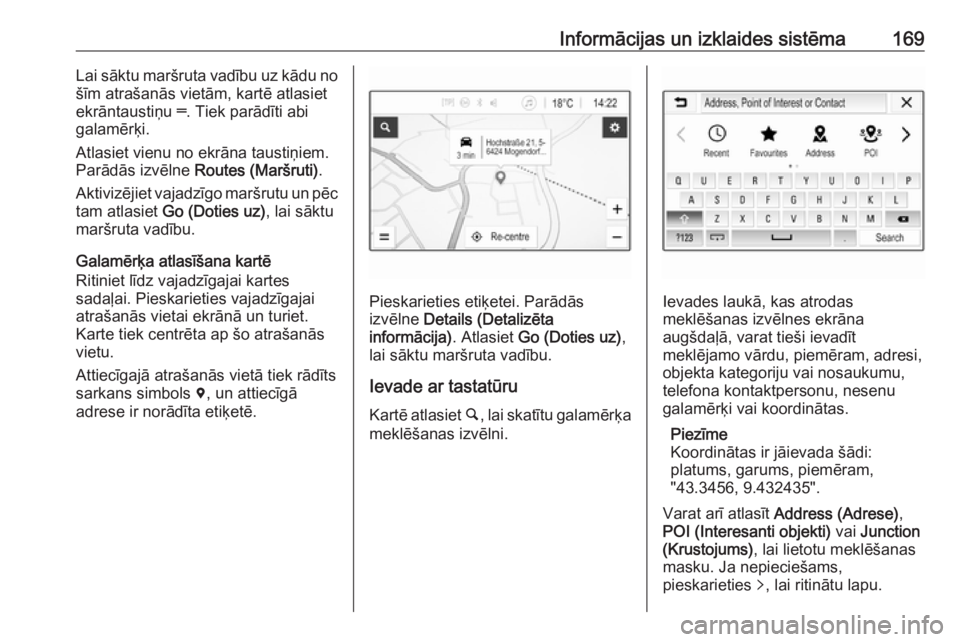
Informācijas un izklaides sistēma169Lai sāktu maršruta vadību uz kādu no
šīm atrašanās vietām, kartē atlasiet
ekrāntaustiņu ═. Tiek parādīti abi
galamērķi.
Atlasiet vienu no ekrāna taustiņiem.
Parādās izvēlne Routes (Maršruti) .
Aktivizējiet vajadzīgo maršrutu un pēc
tam atlasiet Go (Doties uz) , lai sāktu
maršruta vadību.
Galamērķa atlasīšana kartē
Ritiniet līdz vajadzīgajai kartes
sadaļai. Pieskarieties vajadzīgajai atrašanās vietai ekrānā un turiet.
Karte tiek centrēta ap šo atrašanās
vietu.
Attiecīgajā atrašanās vietā tiek rādīts sarkans simbols d, un attiecīgā
adrese ir norādīta etiķetē.
Pieskarieties etiķetei. Parādās
izvēlne Details (Detalizēta
informācija) . Atlasiet Go (Doties uz) ,
lai sāktu maršruta vadību.
Ievade ar tastatūru
Kartē atlasiet ½, lai skatītu galamērķa
meklēšanas izvēlni.Ievades laukā, kas atrodas
meklēšanas izvēlnes ekrāna
augšdaļā, varat tieši ievadīt
meklējamo vārdu, piemēram, adresi,
objekta kategoriju vai nosaukumu,
telefona kontaktpersonu, nesenu
galamērķi vai koordinātas.
Piezīme
Koordinātas ir jāievada šādi:
platums, garums, piemēram,
"43.3456, 9.432435".
Varat arī atlasīt Address (Adrese) ,
POI (Interesanti objekti) vai Junction
(Krustojums) , lai lietotu meklēšanas
masku. Ja nepieciešams,
pieskarieties q, lai ritinātu lapu.
Page 172 of 345
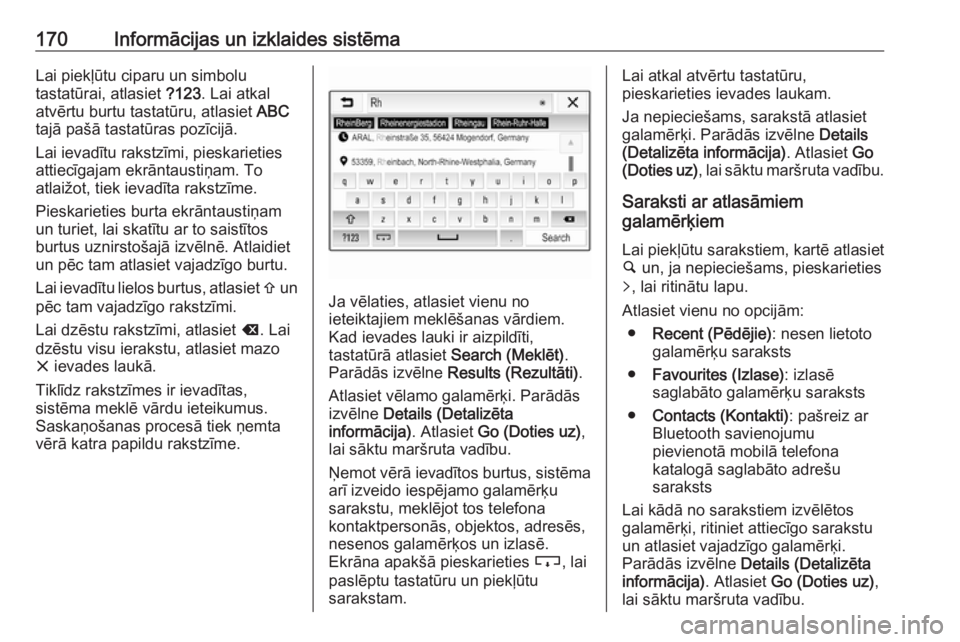
170Informācijas un izklaides sistēmaLai piekļūtu ciparu un simbolu
tastatūrai, atlasiet ?123. Lai atkal
atvērtu burtu tastatūru, atlasiet ABC
tajā pašā tastatūras pozīcijā.
Lai ievadītu rakstzīmi, pieskarieties
attiecīgajam ekrāntaustiņam. To
atlaižot, tiek ievadīta rakstzīme.
Pieskarieties burta ekrāntaustiņam
un turiet, lai skatītu ar to saistītos
burtus uznirstošajā izvēlnē. Atlaidiet
un pēc tam atlasiet vajadzīgo burtu.
Lai ievadītu lielos burtus, atlasiet b un
pēc tam vajadzīgo rakstzīmi.
Lai dzēstu rakstzīmi, atlasiet k. Lai
dzēstu visu ierakstu, atlasiet mazo
x ievades laukā.
Tiklīdz rakstzīmes ir ievadītas,
sistēma meklē vārdu ieteikumus.
Saskaņošanas procesā tiek ņemta
vērā katra papildu rakstzīme.
Ja vēlaties, atlasiet vienu no
ieteiktajiem meklēšanas vārdiem.
Kad ievades lauki ir aizpildīti,
tastatūrā atlasiet Search (Meklēt).
Parādās izvēlne Results (Rezultāti) .
Atlasiet vēlamo galamērķi. Parādās
izvēlne Details (Detalizēta
informācija) . Atlasiet Go (Doties uz) ,
lai sāktu maršruta vadību.
Ņemot vērā ievadītos burtus, sistēma
arī izveido iespējamo galamērķu
sarakstu, meklējot tos telefona
kontaktpersonās, objektos, adresēs,
nesenos galamērķos un izlasē.
Ekrāna apakšā pieskarieties c, lai
paslēptu tastatūru un piekļūtu
sarakstam.
Lai atkal atvērtu tastatūru,
pieskarieties ievades laukam.
Ja nepieciešams, sarakstā atlasiet
galamērķi. Parādās izvēlne Details
(Detalizēta informācija) . Atlasiet Go
(Doties uz) , lai sāktu maršruta vadību.
Saraksti ar atlasāmiem
galamērķiem
Lai piekļūtu sarakstiem, kartē atlasiet
½ un, ja nepieciešams, pieskarieties
q , lai ritinātu lapu.
Atlasiet vienu no opcijām: ● Recent (Pēdējie) : nesen lietoto
galamērķu saraksts
● Favourites (Izlase) : izlasē
saglabāto galamērķu saraksts
● Contacts (Kontakti) : pašreiz ar
Bluetooth savienojumu
pievienotā mobilā telefona
katalogā saglabāto adrešu
saraksts
Lai kādā no sarakstiem izvēlētos
galamērķi, ritiniet attiecīgo sarakstu
un atlasiet vajadzīgo galamērķi.
Parādās izvēlne Details (Detalizēta
informācija) . Atlasiet Go (Doties uz) ,
lai sāktu maršruta vadību.
Page 173 of 345
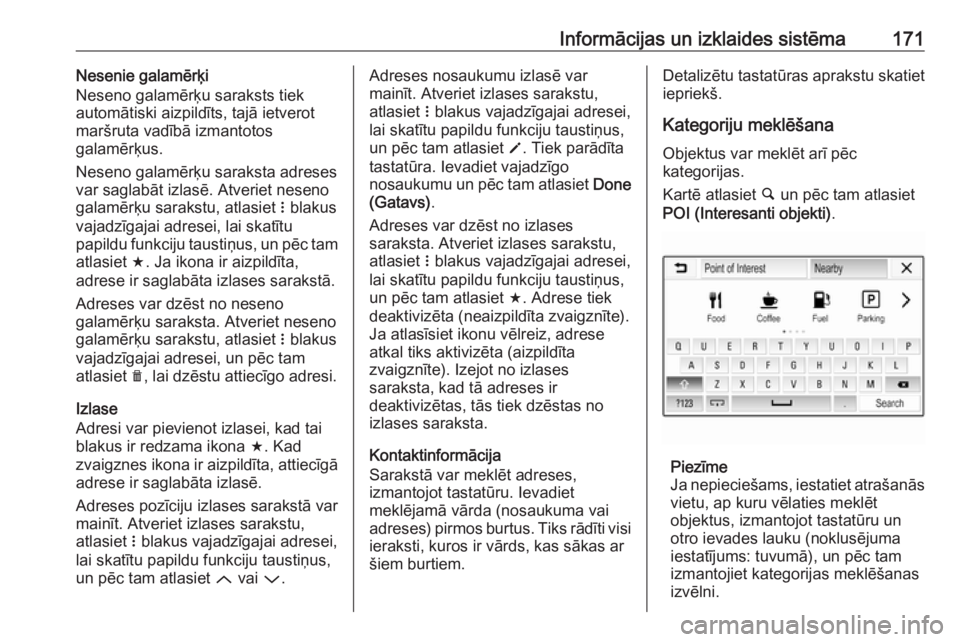
Informācijas un izklaides sistēma171Nesenie galamērķi
Neseno galamērķu saraksts tiek
automātiski aizpildīts, tajā ietverot
maršruta vadībā izmantotos
galamērķus.
Neseno galamērķu saraksta adreses
var saglabāt izlasē. Atveriet neseno
galamērķu sarakstu, atlasiet n blakus
vajadzīgajai adresei, lai skatītu
papildu funkciju taustiņus, un pēc tam
atlasiet f. Ja ikona ir aizpildīta,
adrese ir saglabāta izlases sarakstā.
Adreses var dzēst no neseno
galamērķu saraksta. Atveriet neseno
galamērķu sarakstu, atlasiet n blakus
vajadzīgajai adresei, un pēc tam
atlasiet e, lai dzēstu attiecīgo adresi.
Izlase
Adresi var pievienot izlasei, kad tai
blakus ir redzama ikona f. Kad
zvaigznes ikona ir aizpildīta, attiecīgā adrese ir saglabāta izlasē.
Adreses pozīciju izlases sarakstā var
mainīt. Atveriet izlases sarakstu,
atlasiet n blakus vajadzīgajai adresei,
lai skatītu papildu funkciju taustiņus,
un pēc tam atlasiet Q vai P.Adreses nosaukumu izlasē var
mainīt. Atveriet izlases sarakstu,
atlasiet n blakus vajadzīgajai adresei,
lai skatītu papildu funkciju taustiņus,
un pēc tam atlasiet o. Tiek parādīta
tastatūra. Ievadiet vajadzīgo
nosaukumu un pēc tam atlasiet Done
(Gatavs) .
Adreses var dzēst no izlases saraksta. Atveriet izlases sarakstu,
atlasiet n blakus vajadzīgajai adresei,
lai skatītu papildu funkciju taustiņus,
un pēc tam atlasiet f. Adrese tiek
deaktivizēta (neaizpildīta zvaigznīte).
Ja atlasīsiet ikonu vēlreiz, adrese
atkal tiks aktivizēta (aizpildīta
zvaigznīte). Izejot no izlases
saraksta, kad tā adreses ir
deaktivizētas, tās tiek dzēstas no
izlases saraksta.
Kontaktinformācija
Sarakstā var meklēt adreses,
izmantojot tastatūru. Ievadiet
meklējamā vārda (nosaukuma vai
adreses) pirmos burtus. Tiks rādīti visi
ieraksti, kuros ir vārds, kas sākas ar
šiem burtiem.Detalizētu tastatūras aprakstu skatiet
iepriekš.
Kategoriju meklēšana Objektus var meklēt arī pēc
kategorijas.
Kartē atlasiet ½ un pēc tam atlasiet
POI (Interesanti objekti) .
Piezīme
Ja nepieciešams, iestatiet atrašanās vietu, ap kuru vēlaties meklēt
objektus, izmantojot tastatūru un
otro ievades lauku (noklusējuma
iestatījums: tuvumā), un pēc tam
izmantojiet kategorijas meklēšanas
izvēlni.
Page 174 of 345
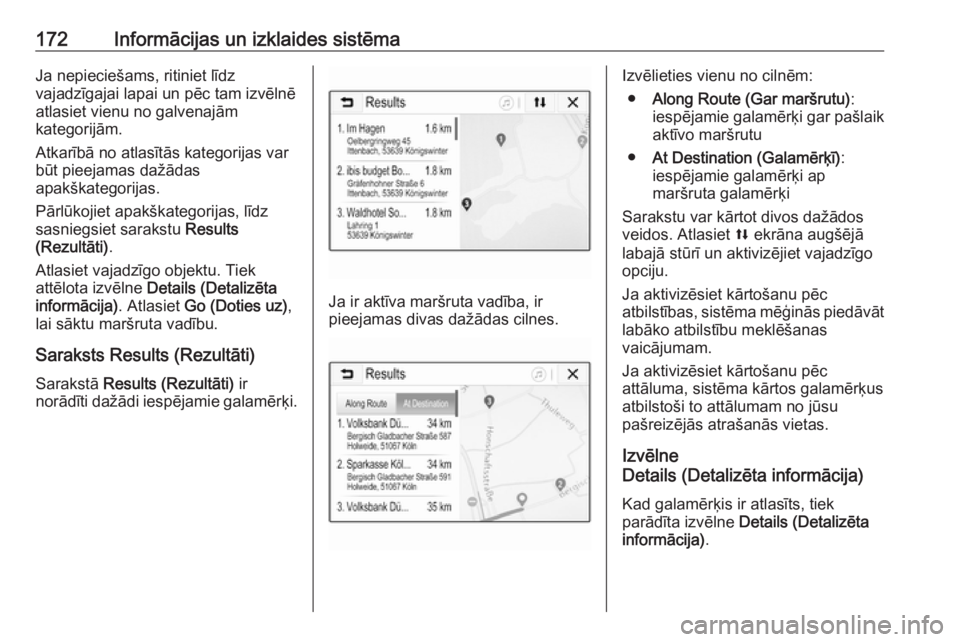
172Informācijas un izklaides sistēmaJa nepieciešams, ritiniet līdz
vajadzīgajai lapai un pēc tam izvēlnē atlasiet vienu no galvenajām
kategorijām.
Atkarībā no atlasītās kategorijas var būt pieejamas dažādas
apakškategorijas.
Pārlūkojiet apakškategorijas, līdz
sasniegsiet sarakstu Results
(Rezultāti) .
Atlasiet vajadzīgo objektu. Tiek
attēlota izvēlne Details (Detalizēta
informācija) . Atlasiet Go (Doties uz) ,
lai sāktu maršruta vadību.
Saraksts Results (Rezultāti) Sarakstā Results (Rezultāti) ir
norādīti dažādi iespējamie galamērķi.
Ja ir aktīva maršruta vadība, ir
pieejamas divas dažādas cilnes.
Izvēlieties vienu no cilnēm:
● Along Route (Gar maršrutu) :
iespējamie galamērķi gar pašlaik
aktīvo maršrutu
● At Destination (Galamērķī) :
iespējamie galamērķi ap
maršruta galamērķi
Sarakstu var kārtot divos dažādos
veidos. Atlasiet l ekrāna augšējā
labajā stūrī un aktivizējiet vajadzīgo
opciju.
Ja aktivizēsiet kārtošanu pēc
atbilstības, sistēma mēģinās piedāvāt
labāko atbilstību meklēšanas
vaicājumam.
Ja aktivizēsiet kārtošanu pēc
attāluma, sistēma kārtos galamērķus
atbilstoši to attālumam no jūsu
pašreizējās atrašanās vietas.
Izvēlne
Details (Detalizēta informācija)
Kad galamērķis ir atlasīts, tiek
parādīta izvēlne Details (Detalizēta
informācija) .
Page 175 of 345
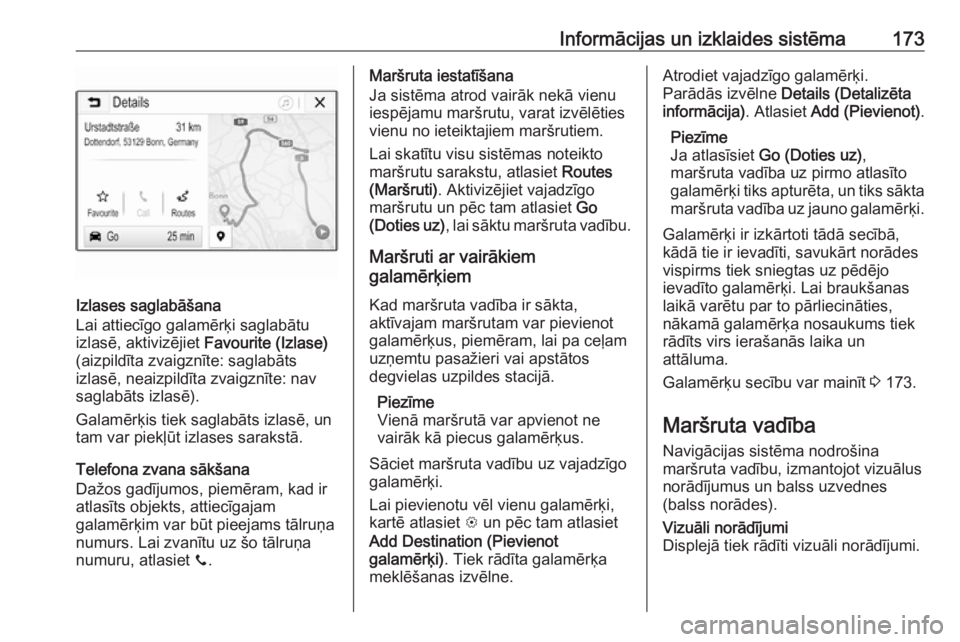
Informācijas un izklaides sistēma173
Izlases saglabāšana
Lai attiecīgo galamērķi saglabātu
izlasē, aktivizējiet Favourite (Izlase)
(aizpildīta zvaigznīte: saglabāts
izlasē, neaizpildīta zvaigznīte: nav
saglabāts izlasē).
Galamērķis tiek saglabāts izlasē, un tam var piekļūt izlases sarakstā.
Telefona zvana sākšana
Dažos gadījumos, piemēram, kad ir
atlasīts objekts, attiecīgajam
galamērķim var būt pieejams tālruņa
numurs. Lai zvanītu uz šo tālruņa numuru, atlasiet y.
Maršruta iestatīšana
Ja sistēma atrod vairāk nekā vienu
iespējamu maršrutu, varat izvēlēties
vienu no ieteiktajiem maršrutiem.
Lai skatītu visu sistēmas noteikto
maršrutu sarakstu, atlasiet Routes
(Maršruti) . Aktivizējiet vajadzīgo
maršrutu un pēc tam atlasiet Go
(Doties uz) , lai sāktu maršruta vadību.
Maršruti ar vairākiem
galamērķiem
Kad maršruta vadība ir sākta,
aktīvajam maršrutam var pievienot
galamērķus, piemēram, lai pa ceļam
uzņemtu pasažieri vai apstātos
degvielas uzpildes stacijā.
Piezīme
Vienā maršrutā var apvienot ne
vairāk kā piecus galamērķus.
Sāciet maršruta vadību uz vajadzīgo
galamērķi.
Lai pievienotu vēl vienu galamērķi,
kartē atlasiet L un pēc tam atlasiet
Add Destination (Pievienot
galamērķi) . Tiek rādīta galamērķa
meklēšanas izvēlne.Atrodiet vajadzīgo galamērķi.
Parādās izvēlne Details (Detalizēta
informācija) . Atlasiet Add (Pievienot) .
Piezīme
Ja atlasīsiet Go (Doties uz) ,
maršruta vadība uz pirmo atlasīto
galamērķi tiks apturēta, un tiks sākta maršruta vadība uz jauno galamērķi.
Galamērķi ir izkārtoti tādā secībā,
kādā tie ir ievadīti, savukārt norādes
vispirms tiek sniegtas uz pēdējo
ievadīto galamērķi. Lai braukšanas
laikā varētu par to pārliecināties,
nākamā galamērķa nosaukums tiek
rādīts virs ierašanās laika un
attāluma.
Galamērķu secību var mainīt 3 173.
Maršruta vadība Navigācijas sistēma nodrošina
maršruta vadību, izmantojot vizuālus
norādījumus un balss uzvednes
(balss norādes).Vizuāli norādījumi
Displejā tiek rādīti vizuāli norādījumi.
Page 176 of 345
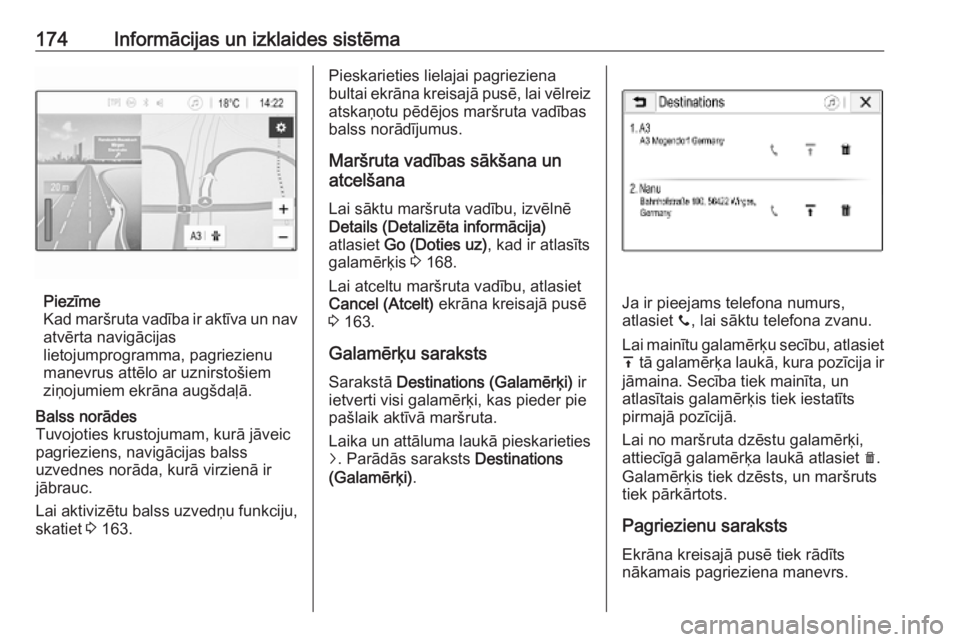
174Informācijas un izklaides sistēma
Piezīme
Kad maršruta vadība ir aktīva un nav atvērta navigācijas
lietojumprogramma, pagriezienu
manevrus attēlo ar uznirstošiem
ziņojumiem ekrāna augšdaļā.
Balss norādes
Tuvojoties krustojumam, kurā jāveic pagrieziens, navigācijas balss
uzvednes norāda, kurā virzienā ir
jābrauc.
Lai aktivizētu balss uzvedņu funkciju,
skatiet 3 163.Pieskarieties lielajai pagrieziena
bultai ekrāna kreisajā pusē, lai vēlreiz atskaņotu pēdējos maršruta vadības
balss norādījumus.
Maršruta vadības sākšana un
atcelšana
Lai sāktu maršruta vadību, izvēlnē
Details (Detalizēta informācija)
atlasiet Go (Doties uz) , kad ir atlasīts
galamērķis 3 168.
Lai atceltu maršruta vadību, atlasiet Cancel (Atcelt) ekrāna kreisajā pusē
3 163.
Galamērķu saraksts
Sarakstā Destinations (Galamērķi) ir
ietverti visi galamērķi, kas pieder pie
pašlaik aktīvā maršruta.
Laika un attāluma laukā pieskarieties j . Parādās saraksts Destinations
(Galamērķi) .
Ja ir pieejams telefona numurs,
atlasiet y, lai sāktu telefona zvanu.
Lai mainītu galamērķu secību, atlasiet
h tā galamērķa laukā, kura pozīcija ir
jāmaina. Secība tiek mainīta, un
atlasītais galamērķis tiek iestatīts
pirmajā pozīcijā.
Lai no maršruta dzēstu galamērķi,
attiecīgā galamērķa laukā atlasiet e.
Galamērķis tiek dzēsts, un maršruts
tiek pārkārtots.
Pagriezienu sarakstsEkrāna kreisajā pusē tiek rādīts
nākamais pagrieziena manevrs.
Page 177 of 345
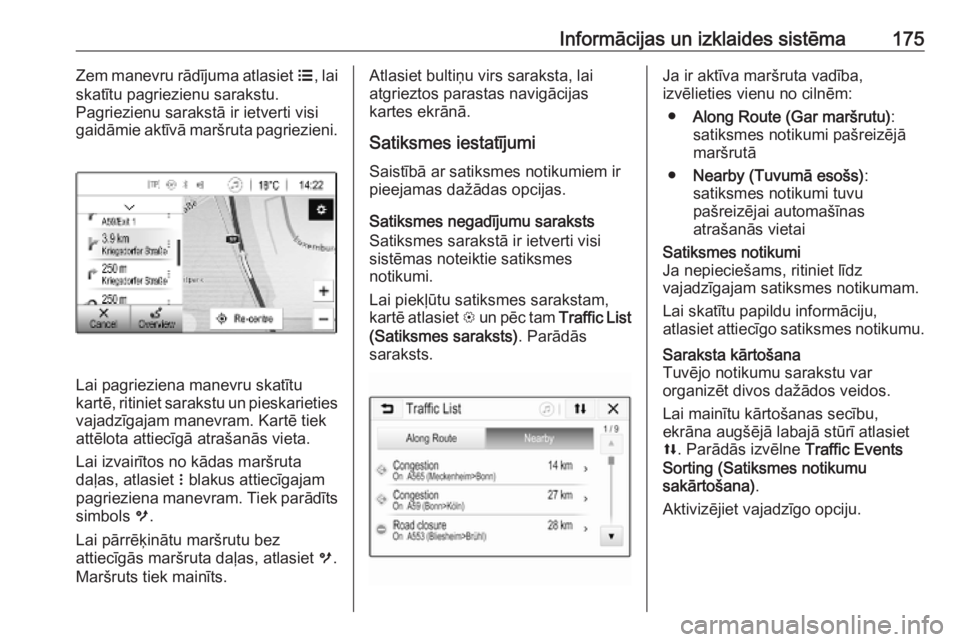
Informācijas un izklaides sistēma175Zem manevru rādījuma atlasiet a, lai
skatītu pagriezienu sarakstu.
Pagriezienu sarakstā ir ietverti visi
gaidāmie aktīvā maršruta pagriezieni.
Lai pagrieziena manevru skatītu
kartē, ritiniet sarakstu un pieskarieties vajadzīgajam manevram. Kartē tiekattēlota attiecīgā atrašanās vieta.
Lai izvairītos no kādas maršruta
daļas, atlasiet n blakus attiecīgajam
pagrieziena manevram. Tiek parādīts
simbols m.
Lai pārrēķinātu maršrutu bez
attiecīgās maršruta daļas, atlasiet m.
Maršruts tiek mainīts.
Atlasiet bultiņu virs saraksta, lai
atgrieztos parastas navigācijas
kartes ekrānā.
Satiksmes iestatījumi Saistībā ar satiksmes notikumiem ir
pieejamas dažādas opcijas.
Satiksmes negadījumu saraksts
Satiksmes sarakstā ir ietverti visi
sistēmas noteiktie satiksmes
notikumi.
Lai piekļūtu satiksmes sarakstam,
kartē atlasiet L un pēc tam Traffic List
(Satiksmes saraksts) . Parādās
saraksts.Ja ir aktīva maršruta vadība,
izvēlieties vienu no cilnēm:
● Along Route (Gar maršrutu) :
satiksmes notikumi pašreizējā
maršrutā
● Nearby (Tuvumā esošs) :
satiksmes notikumi tuvu
pašreizējai automašīnas
atrašanās vietaiSatiksmes notikumi
Ja nepieciešams, ritiniet līdz
vajadzīgajam satiksmes notikumam.
Lai skatītu papildu informāciju,
atlasiet attiecīgo satiksmes notikumu.Saraksta kārtošana
Tuvējo notikumu sarakstu var
organizēt divos dažādos veidos.
Lai mainītu kārtošanas secību,
ekrāna augšējā labajā stūrī atlasiet
l . Parādās izvēlne Traffic Events
Sorting (Satiksmes notikumu
sakārtošana) .
Aktivizējiet vajadzīgo opciju.
Page 178 of 345
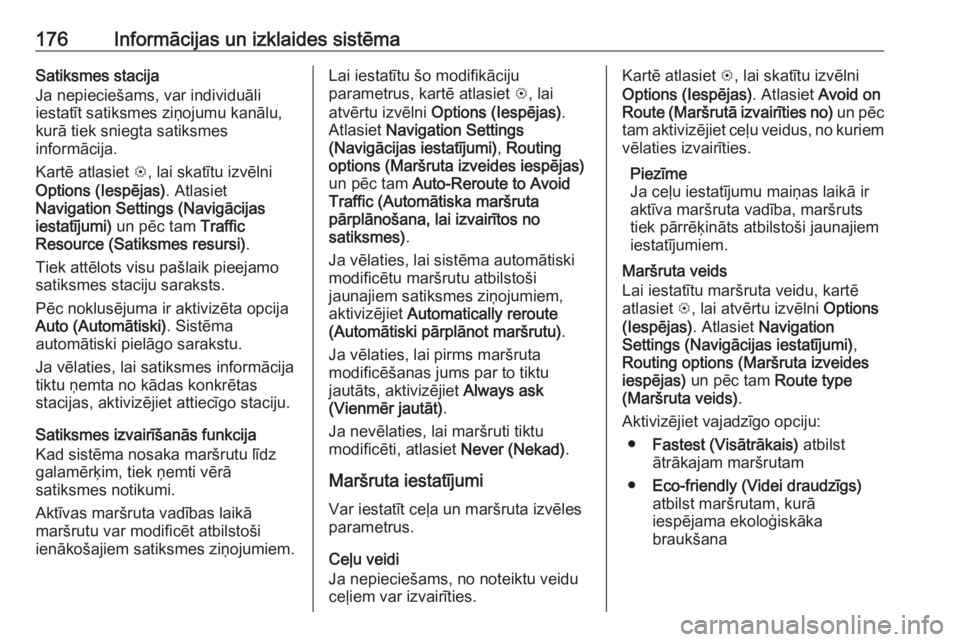
176Informācijas un izklaides sistēmaSatiksmes stacija
Ja nepieciešams, var individuāli
iestatīt satiksmes ziņojumu kanālu, kurā tiek sniegta satiksmes
informācija.
Kartē atlasiet L, lai skatītu izvēlni
Options (Iespējas) . Atlasiet
Navigation Settings (Navigācijas
iestatījumi) un pēc tam Traffic
Resource (Satiksmes resursi) .
Tiek attēlots visu pašlaik pieejamo satiksmes staciju saraksts.
Pēc noklusējuma ir aktivizēta opcija
Auto (Automātiski) . Sistēma
automātiski pielāgo sarakstu.
Ja vēlaties, lai satiksmes informācija
tiktu ņemta no kādas konkrētas
stacijas, aktivizējiet attiecīgo staciju.
Satiksmes izvairīšanās funkcija
Kad sistēma nosaka maršrutu līdz
galamērķim, tiek ņemti vērā
satiksmes notikumi.
Aktīvas maršruta vadības laikā
maršrutu var modificēt atbilstoši
ienākošajiem satiksmes ziņojumiem.Lai iestatītu šo modifikāciju
parametrus, kartē atlasiet L, lai
atvērtu izvēlni Options (Iespējas) .
Atlasiet Navigation Settings
(Navigācijas iestatījumi) , Routing
options (Maršruta izveides iespējas)
un pēc tam Auto-Reroute to Avoid
Traffic (Automātiska maršruta
pārplānošana, lai izvairītos no
satiksmes) .
Ja vēlaties, lai sistēma automātiski modificētu maršrutu atbilstoši
jaunajiem satiksmes ziņojumiem,
aktivizējiet Automatically reroute
(Automātiski pārplānot maršrutu) .
Ja vēlaties, lai pirms maršruta
modificēšanas jums par to tiktu
jautāts, aktivizējiet Always ask
(Vienmēr jautāt) .
Ja nevēlaties, lai maršruti tiktu
modificēti, atlasiet Never (Nekad).
Maršruta iestatījumi Var iestatīt ceļa un maršruta izvēles
parametrus.
Ceļu veidi
Ja nepieciešams, no noteiktu veidu
ceļiem var izvairīties.Kartē atlasiet L, lai skatītu izvēlni
Options (Iespējas) . Atlasiet Avoid on
Route (Maršrutā izvairīties no) un pēc
tam aktivizējiet ceļu veidus, no kuriem vēlaties izvairīties.
Piezīme
Ja ceļu iestatījumu maiņas laikā ir
aktīva maršruta vadība, maršruts
tiek pārrēķināts atbilstoši jaunajiem
iestatījumiem.
Maršruta veids
Lai iestatītu maršruta veidu, kartē
atlasiet L, lai atvērtu izvēlni Options
(Iespējas) . Atlasiet Navigation
Settings (Navigācijas iestatījumi) ,
Routing options (Maršruta izveides
iespējas) un pēc tam Route type
(Maršruta veids) .
Aktivizējiet vajadzīgo opciju: ● Fastest (Visātrākais) atbilst
ātrākajam maršrutam
● Eco-friendly (Videi draudzīgs)
atbilst maršrutam, kurā
iespējama ekoloģiskāka
braukšana
Page 179 of 345
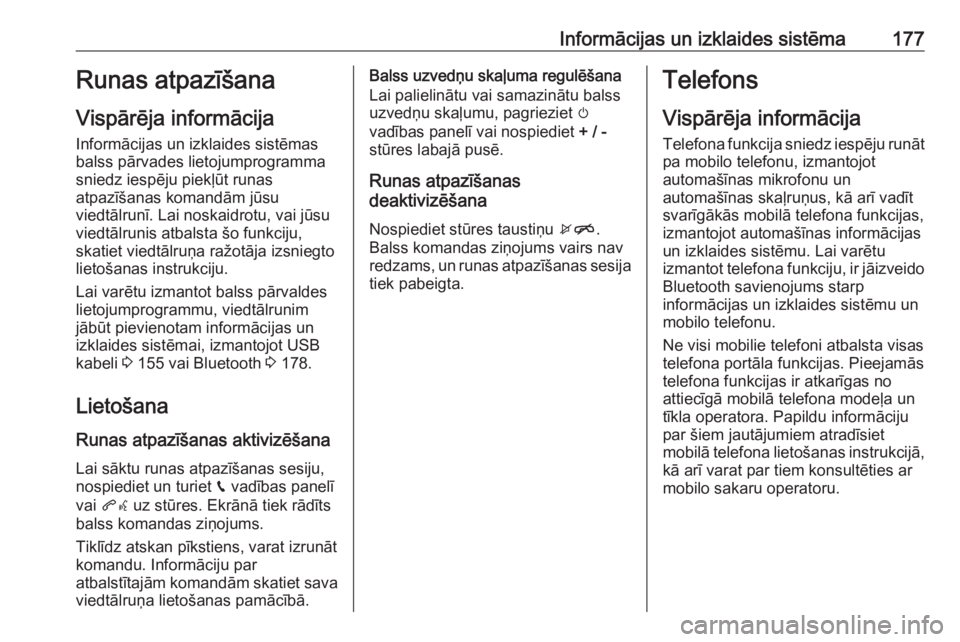
Informācijas un izklaides sistēma177Runas atpazīšana
Vispārēja informācija
Informācijas un izklaides sistēmas
balss pārvades lietojumprogramma
sniedz iespēju piekļūt runas
atpazīšanas komandām jūsu
viedtālrunī. Lai noskaidrotu, vai jūsu
viedtālrunis atbalsta šo funkciju,
skatiet viedtālruņa ražotāja izsniegto
lietošanas instrukciju.
Lai varētu izmantot balss pārvaldes
lietojumprogrammu, viedtālrunim
jābūt pievienotam informācijas un
izklaides sistēmai, izmantojot USB
kabeli 3 155 vai Bluetooth 3 178.
Lietošana Runas atpazīšanas aktivizēšanaLai sāktu runas atpazīšanas sesiju,
nospiediet un turiet g vadības panelī
vai qw uz stūres. Ekrānā tiek rādīts
balss komandas ziņojums.
Tiklīdz atskan pīkstiens, varat izrunāt
komandu. Informāciju par
atbalstītajām komandām skatiet sava viedtālruņa lietošanas pamācībā.Balss uzvedņu skaļuma regulēšana
Lai palielinātu vai samazinātu balss uzvedņu skaļumu, pagrieziet m
vadības panelī vai nospiediet + / -
stūres labajā pusē.
Runas atpazīšanas
deaktivizēšana
Nospiediet stūres taustiņu xn.
Balss komandas ziņojums vairs nav
redzams, un runas atpazīšanas sesija
tiek pabeigta.Telefons
Vispārēja informācija Telefona funkcija sniedz iespēju runāt pa mobilo telefonu, izmantojot
automašīnas mikrofonu un
automašīnas skaļruņus, kā arī vadīt
svarīgākās mobilā telefona funkcijas,
izmantojot automašīnas informācijas
un izklaides sistēmu. Lai varētu
izmantot telefona funkciju, ir jāizveido
Bluetooth savienojums starp
informācijas un izklaides sistēmu un
mobilo telefonu.
Ne visi mobilie telefoni atbalsta visas
telefona portāla funkcijas. Pieejamās
telefona funkcijas ir atkarīgas no
attiecīgā mobilā telefona modeļa un
tīkla operatora. Papildu informāciju
par šiem jautājumiem atradīsiet
mobilā telefona lietošanas instrukcijā,
kā arī varat par tiem konsultēties ar
mobilo sakaru operatoru.
Page 180 of 345
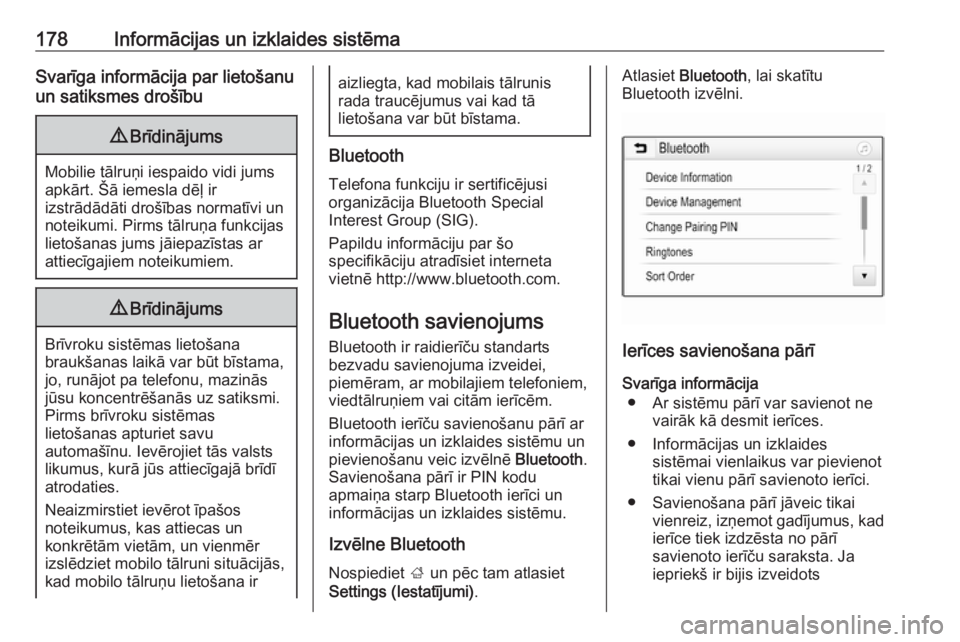
178Informācijas un izklaides sistēmaSvarīga informācija par lietošanu
un satiksmes drošību9 Brīdinājums
Mobilie tālruņi iespaido vidi jums
apkārt. Šā iemesla dēļ ir
izstrādādāti drošības normatīvi un noteikumi. Pirms tālruņa funkcijas
lietošanas jums jāiepazīstas ar
attiecīgajiem noteikumiem.
9 Brīdinājums
Brīvroku sistēmas lietošana
braukšanas laikā var būt bīstama,
jo, runājot pa telefonu, mazinās
jūsu koncentrēšanās uz satiksmi.
Pirms brīvroku sistēmas
lietošanas apturiet savu
automašīnu. Ievērojiet tās valsts
likumus, kurā jūs attiecīgajā brīdī
atrodaties.
Neaizmirstiet ievērot īpašos
noteikumus, kas attiecas un
konkrētām vietām, un vienmēr
izslēdziet mobilo tālruni situācijās, kad mobilo tālruņu lietošana ir
aizliegta, kad mobilais tālrunis
rada traucējumus vai kad tā
lietošana var būt bīstama.
Bluetooth
Telefona funkciju ir sertificējusi
organizācija Bluetooth Special
Interest Group (SIG).
Papildu informāciju par šo
specifikāciju atradīsiet interneta
vietnē http://www.bluetooth.com.
Bluetooth savienojums Bluetooth ir raidierīču standarts
bezvadu savienojuma izveidei,
piemēram, ar mobilajiem telefoniem,
viedtālruņiem vai citām ierīcēm.
Bluetooth ierīču savienošanu pārī ar
informācijas un izklaides sistēmu un
pievienošanu veic izvēlnē Bluetooth.
Savienošana pārī ir PIN kodu
apmaiņa starp Bluetooth ierīci un
informācijas un izklaides sistēmu.
Izvēlne BluetoothNospiediet ; un pēc tam atlasiet
Settings (Iestatījumi) .
Atlasiet Bluetooth , lai skatītu
Bluetooth izvēlni.
Ierīces savienošana pārī
Svarīga informācija ● Ar sistēmu pārī var savienot ne vairāk kā desmit ierīces.
● Informācijas un izklaides sistēmai vienlaikus var pievienot
tikai vienu pārī savienoto ierīci.
● Savienošana pārī jāveic tikai vienreiz, izņemot gadījumus, kad
ierīce tiek izdzēsta no pārī
savienoto ierīču saraksta. Ja iepriekš ir bijis izveidots